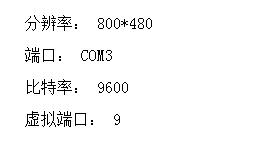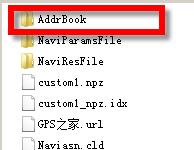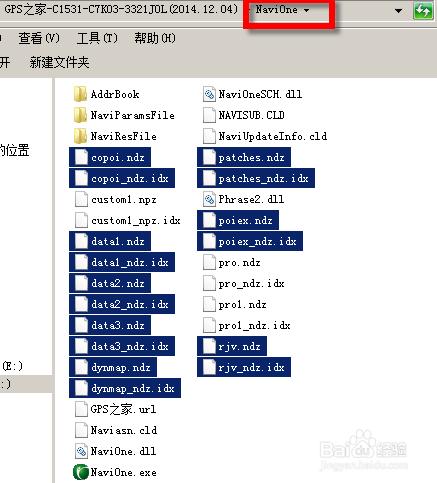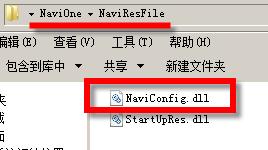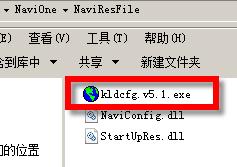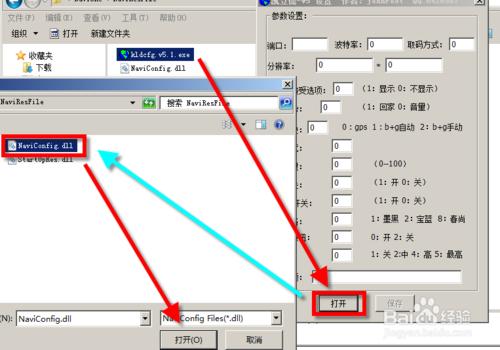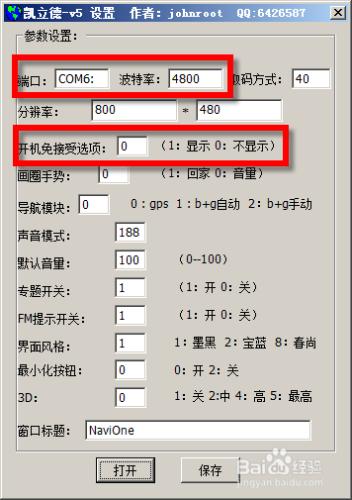很多小夥伴的愛車中安裝了導航,但隨著時間的推移,導航地圖已經落後了,很多新建公路、高速在地圖中不顯示了。這時就需要更新地圖了。。
這裡以常用的凱立德地圖為例講解如何升級導航地圖。
工具/原料
車載導航儀或便攜式導航儀
凱立德最新地圖主程序和地圖包數據
查找端口和波特率
車載導航儀和手機的導航不一樣,它有專門的通訊端口和波特率。每臺導航儀的端口和波特率不盡相同,需要將導航地圖的端口和波特率修改成跟導航儀相同才能正常工作。
具體怎麼修改呢?有兩種方法,一種是利用原舊地圖數據,通過讀取某個配置文件來獲取;另一種就是通過專門的端口檢測工具,在導航儀上運行後自動搜索獲取。
因為審核嚴格,以前我寫過相關經驗,無法再次重複,所以附上經驗地址。在本文最後的注意事項中也有介紹。
更換新版凱立德地圖
將便攜式導航儀與電腦相連,讀取導航儀存儲空間,找到NaviOne文件夾。如果是車載導航儀或你的便攜式導航儀地圖存放在SD卡中,可以將SD卡拔下來與電腦相連。
找到凱立德地圖文件夾NaviOne(很老的版本可能是KLD或其他文件夾),先將該文件夾全部複製出來,算是做個備份。然後刪除NaviOne文件夾。如果原來凱立德中保存了一些個人數據,比如常用地址什麼的,可以將NaviOne目錄下的AddrBook文件夾做備份。
下載最新版凱立德導航主程序和地圖包。按照提示將地圖包和主程序放在NaviOne文件夾下。(本文結尾註意事項中有下載鏈接及使用方法)
如果有備份的個人數據,可以複製進來。
找到NaviOne下NaviResFile文件夾,打開後,裡面的NaviConfig.dll文件即是上一節中說到的端口和波特率的配置文件,需要修改它來實現導航儀和導航地圖程序的端口和波特率的統一。
新版的凱立德是V5版,需要對應的V5版的參數修改工具(本文結尾註意事項中有下載地址)。將修改工具複製到NaviResFile目錄下。
打開參數修改工具,界面底部選擇“打開”,找到同目錄下的NaviConfig.dll文件,確定後,參數修改工具界面中顯示出從該文件中讀取的數據。
修改參數修改工具界面中的“端口”、“波特率”項,其他的不要隨便動。然後點擊界面底部的保存按鈕。
“開機免接受選項”是指,每次運行凱立德時是否彈出安全確認框,如果你嫌它每次運行都彈出,可以將這裡修改成1。
這樣,端口和波特率就修改完了。
將整個NaviOne文件夾複製到導航儀或SD卡原目錄處。
如果原來的凱立德文件夾不是NaviOne,則需要在導航儀的導航地圖路徑設置中修改為NaviOne/NaviOne.exe 。
好了,將SD卡插入導航儀,開機試試看吧~~新的導航地圖出現在你面前。。
注意事項
在獲取導航儀端口和波特率時,推薦使用專用檢測工具來獲取。
新版的凱立德主程序和地圖包已經超過4G了,如果你的卡不夠大,可以按下方地圖下載鏈接中方法精簡。
凱立德新版地圖下載地址:
端口檢測工具:
端口修改工具:
導航端口檢測經驗: